Hoy, Google se ha apoderado de Internet. Hay más de 100 productos ofrecidos por Google. Uno de esos productos que tienen un gran éxito es el navegador Google Chrome. Es el navegador de Internet más popular disponible en todas las plataformas y sistemas operativos.
Google Chrome es rápido, ágil y el mejor navegador web, pero el único problema es que consume demasiada RAM. Por eso, a los usuarios siempre les molesta el hecho de que Google Chrome utilice demasiada RAM.
Además, los dispositivos con poca memoria sufren mucho y tienden a retrasarse si se utilizan con Chrome. La multitarea es casi imposible con varias pestañas de Chrome. Por lo tanto, los usuarios siempre están buscando formas de arreglar Google Chrome usando demasiada RAM.
Tenemos un método perfecto para solucionar el uso de RAM de Google Chrome. Simplemente siga los métodos que se detallan a continuación para arreglar que Chrome de Google use demasiada RAM.
Tabla de contenido
Google Chrome usa demasiada RAM.
¿Por qué Google Chrome tiene un uso elevado de RAM?
Google Chrome usa demasiada RAM porque guarda cada pestaña, cada extensión, así como todos los complementos como procesos diferentes en la RAM llamados «aislamiento». Esto se hace para aumentar la velocidad y la estabilidad.
Los procesos particulares para cada elemento nunca mueren. E incluso si un elemento falla, el resto del navegador sigue funcionando de manera estable. La única pega es que el consumo de RAM es muy elevado. Entonces, el consumo de recursos es grande.
Cómo reparar Google Chrome usando demasiada RAM.
A continuación se detallan los dos métodos que puede utilizar para solucionar el problema de que Google Chrome utiliza demasiada RAM. Síguelos atentamente para mejorar tu rendimiento al usar Chrome en tus dispositivos para navegar por la web.
Método 1: – Administrador de tareas de Chrome.
Muchos usuarios no saben que hay un administrador de tareas integrado en Chrome que maneja los procesos que ejecuta el navegador. Aquí se explica cómo acceder a él.
Windows: “Mayús + Esc”.
MAC: “Menú de Windows”.
Desde aquí, puedes desactivar los procesos innecesarios y arreglar que Google Chrome use demasiada RAM.
Método 2: – Descarte de pestañas.
Este método para reparar Google Chrome usa demasiada RAM es un poco profesional. Lo que hará esta configuración es descartar las pestañas que los usuarios no han usado por un tiempo para ahorrar RAM.
Para habilitar el Descarte de pestañas, siga el paso a continuación.
En su barra de direcciones, escriba «chrome://flags/#enable-tab-discarding» sin las comillas y presione Enter.
Haga clic en «Habilitar» debajo de la entrada «Habilitar descarte de pestañas».
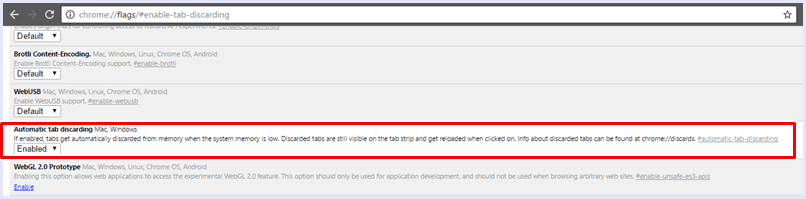
Lea también: – Aumente la RAM usando Pendrive en Windows
En conclusión, estas son las dos mejores formas de arreglar Google Chrome usando demasiada RAM. Para cualquier sugerencia, o si necesita ayuda, no dude en dejar un comentario a continuación.
